PS CC怎么快速抠白底图?
溜溜自学 平面设计 2022-08-17 浏览:772
大家好,我是小溜,在我们日常工作中,有时会需要抠一些图,但是有部分小伙伴刚接触PS不是很久,所以对于抠图的方法不是很熟悉。不过没关系,今天小溜就来教大家,使用PS快速抠白底图的方法,希望能给大家带来帮助。
对于“PS”还有不懂的地方,点击这里了解更多关于“PS”课程>>
工具/软件
硬件型号:联想(Lenovo)天逸510S
系统版本:Windows10
所需软件:PS2019
方法/步骤
第1步
打开ps,这里的版本为cc 2018.
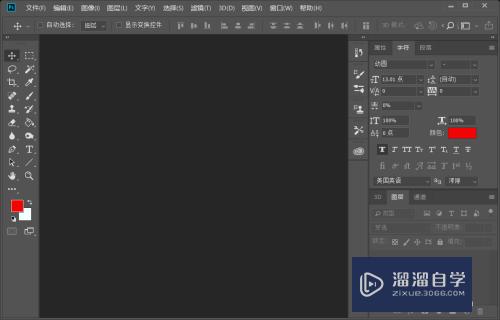
第2步
导入一张白底图片。
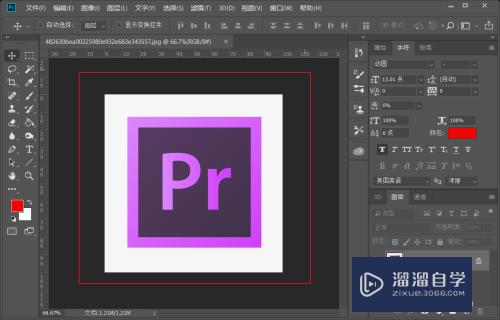
第3步
选择左侧的魔棒工具。
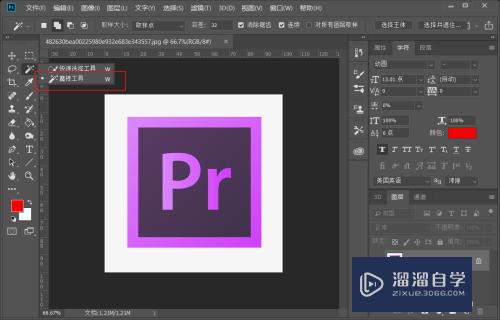
第4步
在图片的白色处点击,会形成选区。
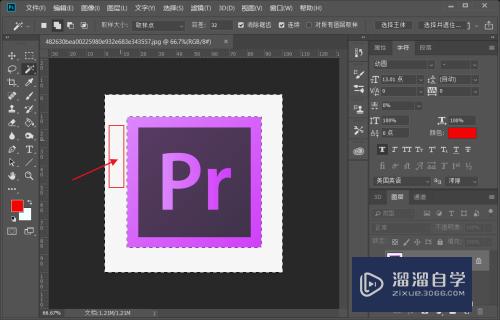
第5步
按键盘上的删除键删除即可,成功抠图。
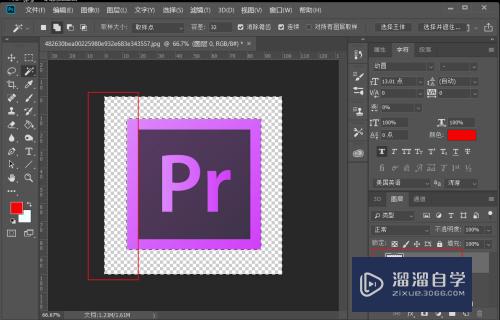
总结:
1.打开ps。
2.导入白底图片。
3.选择魔棒工具。
4.点击图片中的白色处。
5.删除选区即可。
注意/提示
以上就是“PS CC怎么快速抠白底图?”的详细内容了,不知道小伙伴们学会了吗?本站还为大家提供了超多和软件相关内容的信息,感兴趣的小伙伴们可以关注溜溜自学网并前往学习哦!
基础入门PS CC 2017界面了解
特别声明:以上文章内容来源于互联网收集整理,不得将文章内容
用于商业用途.如有关于作品内容、版权或其他问题请与溜溜网客服
联系。
相关文章
距结束 06 天 12 : 03 : 19
距结束 00 天 00 : 03 : 19
首页








